В статье расскажем, как вырезать объект и заменить задний план на картинке. Протестируем несколько способов: редактор для ПК, приложения для смартфонов на iOS и Android, а также онлайн-сервис.
- СОДЕРЖАНИЕ:
- На компьютере: в программе ФотоМАСТЕР
- Обрезка фото по контуру онлайн с помощью нейросети
- Как вырезать изображение на iPhone
- Как обрезать фотографию по контуру на Android
- Вывод
На компьютере: в программе ФотоМАСТЕР
При обработке на компьютере получить качественный результат проще всего. Процесс практически автоматизирован и выполняется за несколько шагов.
Функция подходит, если нужно оставить в кадре человека в полный рост, его лицо или домашнего любимца.
С помощью нее можно убрать фон и вокруг различных предметов. Это пригодится для создания
карточек товаров на маркетплейсах.
- Скачайте и установите программу, чтобы приступить.
- Откройте вкладку «Файл» и выберите «Открыть фото», чтобы загрузить
рисунок для обработки. - Перейдите в «Инструменты» и кликните в правой части экрана «Замена фона».
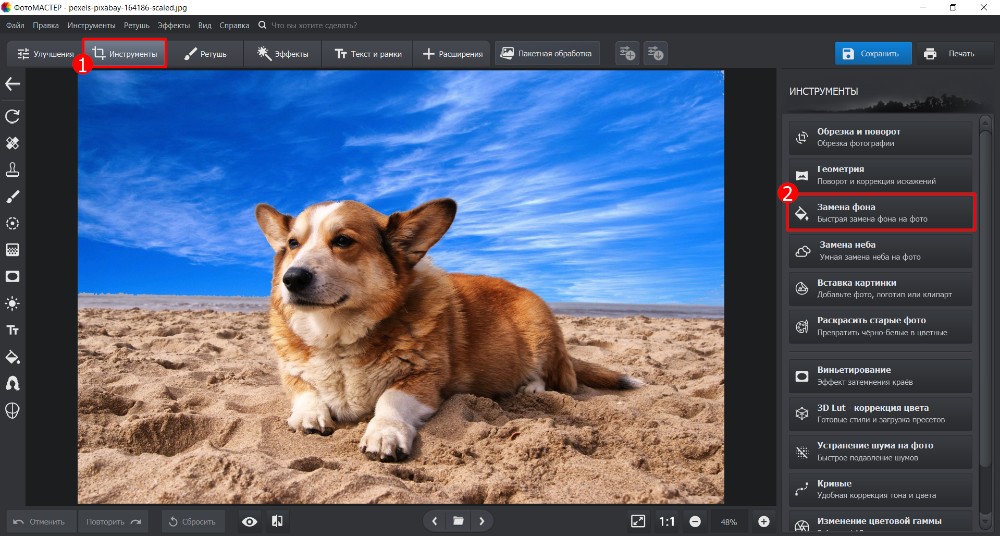
- Для разделения объекта и фона есть две кисти с соответствующими названиями. Настройте размер, сглаживание границ и прозрачность.
Выделите каждую часть — закрашивать полностью фрагменты не требуется. Проведите линию и программа определит область самостоятельно. Может потребоваться небольшая корректировка на последующих этапах.
Щелкните «Далее» и задний план исчезнет.
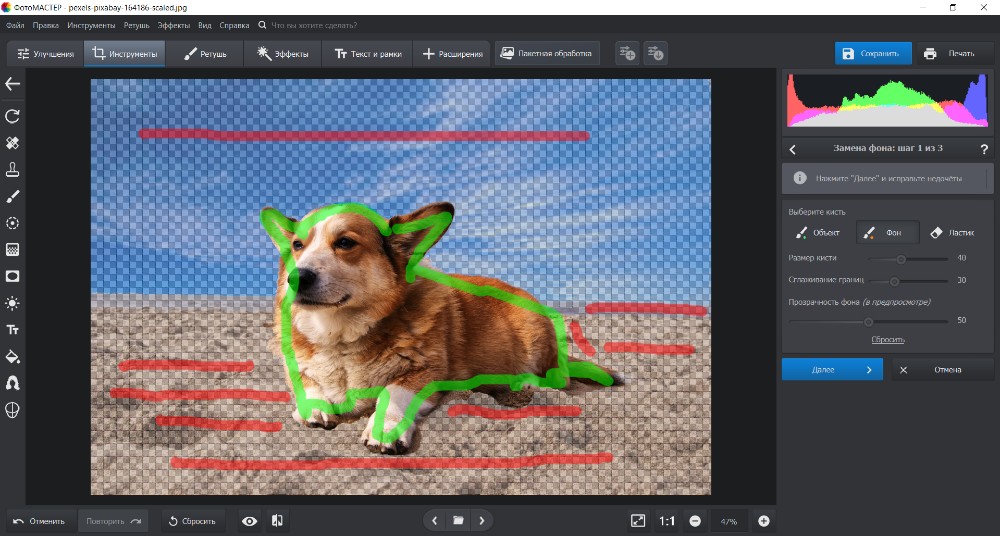
- Приблизьте изображение, чтобы разглядеть недочеты. Продолжайте использовать красную кисть «Фон» — чтобы убрать все лишнее и зеленую «Объект» — для восстановления границ.
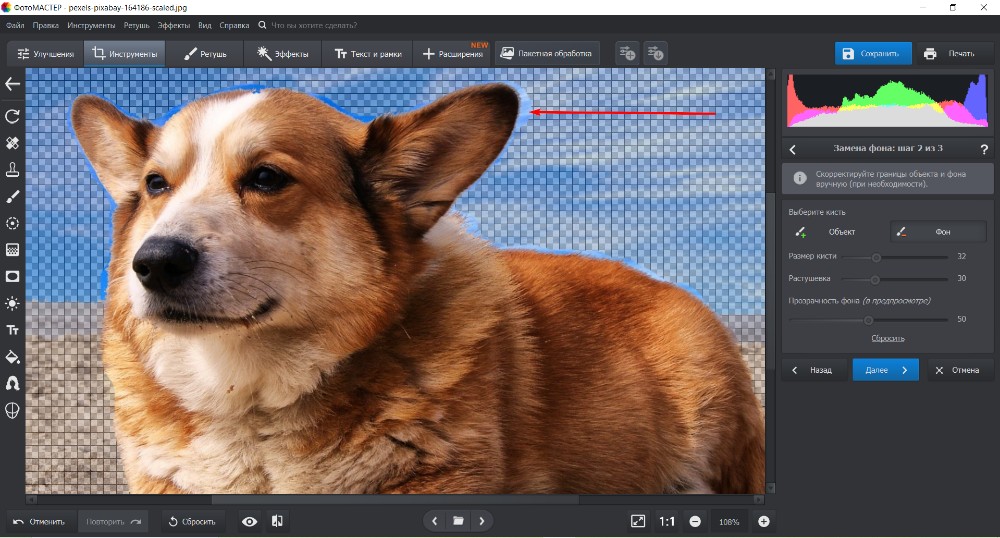
- Нажмите «Далее». Сохраните объект без фона или подберите задний план. Загляните во встроенную галерею, загрузите собственную картинку или сделайте однотонную заливку.
Используйте функцию «Адаптация цветов к фону», чтобы улучшить сочетаемость оттенков после соединения двух изображений.
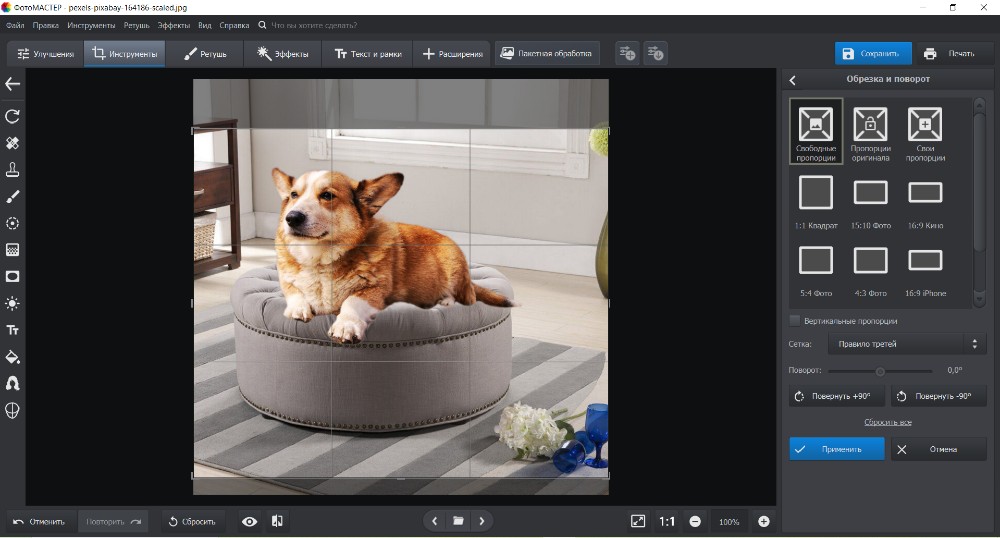
- Сохраните результат в одном из форматов: JPG, PNG, BMP или TIFF.
Обрезка фото по контуру онлайн с помощью нейросети
Сервис Fotor предлагает пользователям различные ИИ-инструменты, среди которых есть и обрезка фона.
- Загрузите изображение. Автообработка займет не больше минуты.
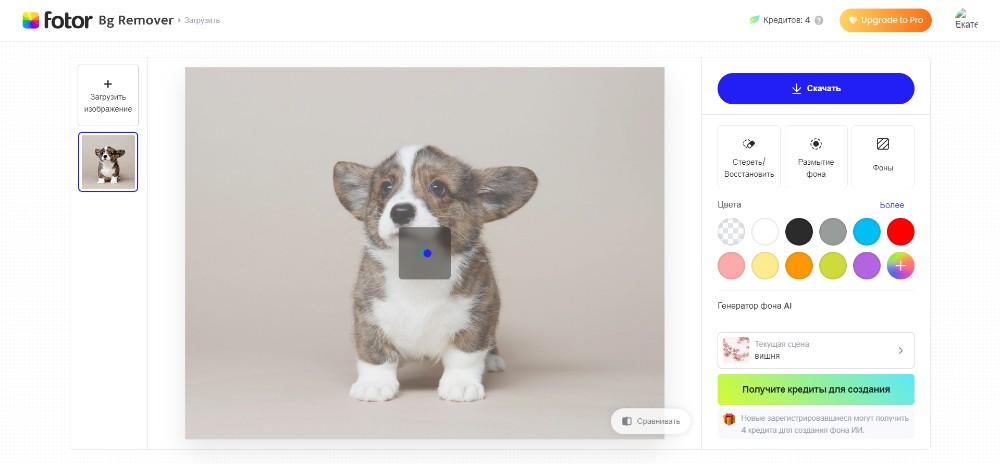
- Скорректируйте результат — линия контура должна идти ровно. Нажмите «Стереть/Восстановить», чтобы вручную определить границы объекта.
Есть два вида кисти. Синяя для восстановления и красная для стирания. Нажмите «Применить», когда будете уверены в результате.
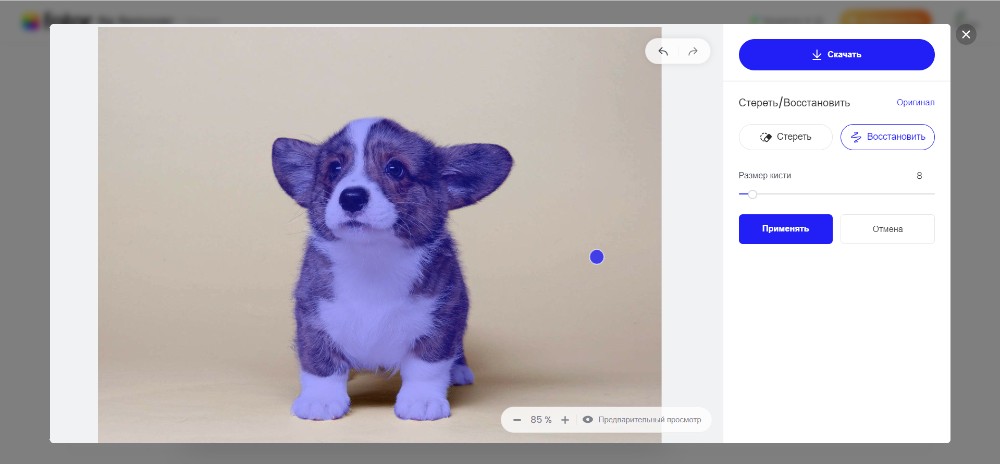
- Кликните по кнопке «Фоны», чтобы выбрать картинку или цвет для заднего плана. Загрузите свое изображение или выберите вариант из библиотеки.
Фигуру можно увеличивать и уменьшать объект, а также перемещать его.
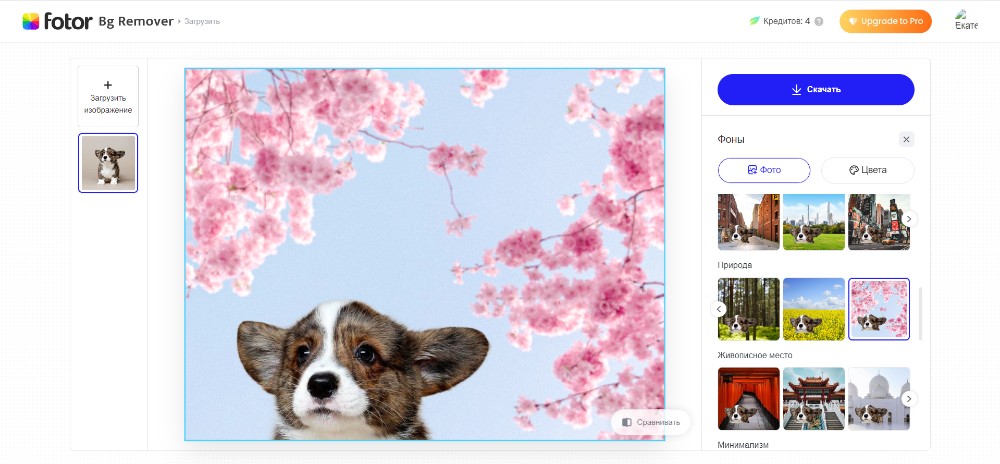
- Для завершения щелкните «Скачать».
Загрузить на ПК файл в хорошем качестве без оформления подписки не получится. Бесплатно доступна лишь сжатая версия для предпросмотра.
PRO пакет обойдется от 690 руб./месяц. Он дает возможность использовать другие инструменты и эффекты, сохранять изображения в хорошем качестве и использовать AI-генератор.
Есть еще один способ: убрать фон онлайн бесплатно при помощи нейросетей можно на сайте по ссылке. Сервис гораздо аккуратнее работает с контуром объектов и умеет распознавать не только людей и животных, но и товары, недвижимость и даже подписи на документах!
Как вырезать изображение на iPhone
В iOS 16, которая доступна на моделях от iPhone 8, появился инструмент для выделения объектов.
- Зайдите в «Фото» и откройте снимок.
- Коснитесь объекта в центре и удерживайте.
- В появившемся окне кликните «Скопировать».
На этом возможности инструмента заканчиваются. Назвать его самостоятельным нельзя. Ведь объект еще нужно куда-то вставить для дальнейшей обработки и сохранения. Поэтому требуется дополнительное приложение, в котором можно продолжить работу. Например, PhotoRoom.
- Нажмите кнопку «Начать с фотографии» внизу экрана. В окне выберите «Буфер обмена».
- Просмотрите предложенные варианты для фона.
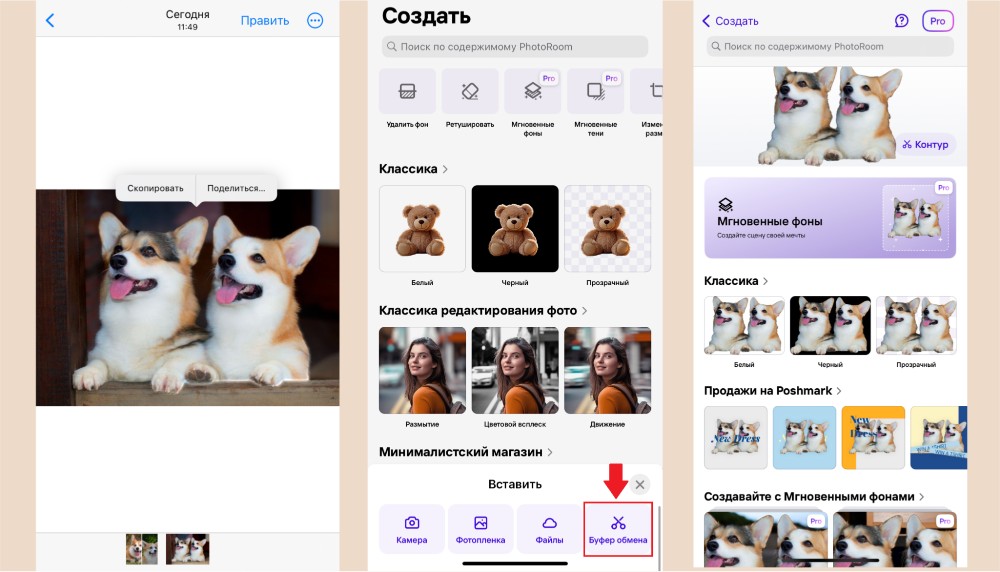
Среди них есть как серьезные шаблоны для презентации товара, так и развлекательные коллажи. Например, открытки для разных праздников. Можно использовать и обычные изображения или загрузить картинку из памяти устройства.
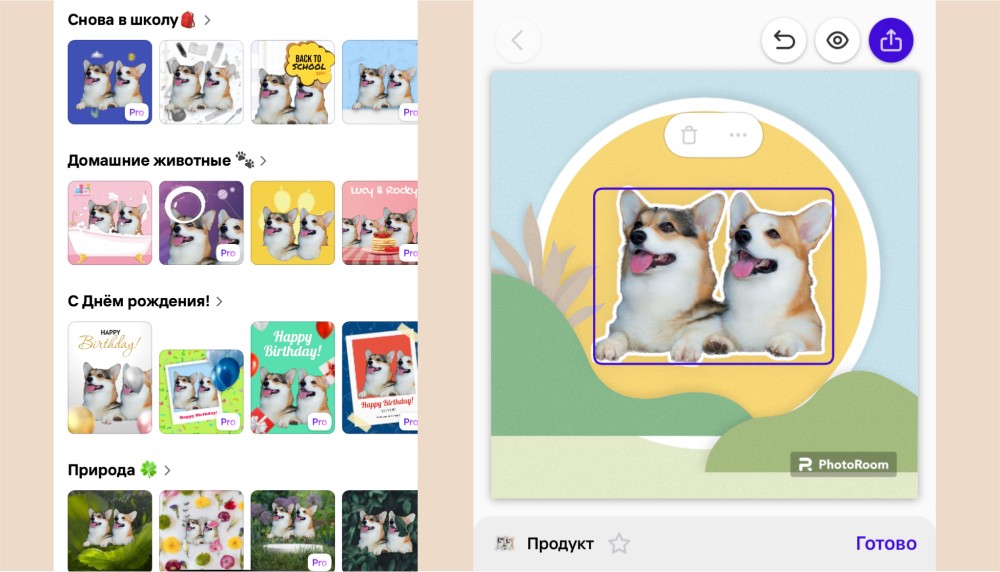
- Сохраните файл в память устройства. Без покупки про-версии сохранить итог можно только с водяным знаком. Стоимость подписки — 139 руб./неделя и 2490 руб./год.
Как обрезать фотографию по контуру на Android
Несмотря на отсутствие встроенных инструментов, способ, как обрезать картинку по контуру на телефоне, все же есть. Мы выбрали приложение Photo Background Changer. Скачать его можно бесплатно. Функция работает с помощью нейросетей, также есть библиотека задников на выбор.
- Нажмите на кнопку «Фон», чтобы добавить снимок из галереи.
- Программа предложит обрезать изображение: есть шаблоны с разными форматами,
а также настройка границ вручную.
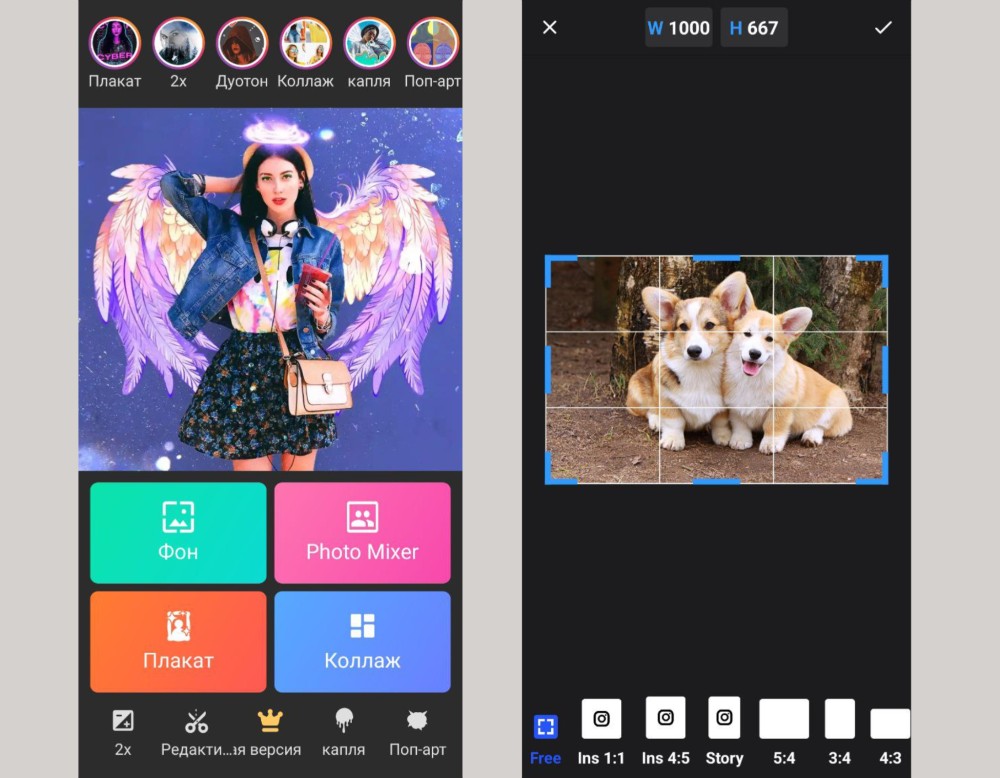
- В новом окне тапните снизу на прозрачный задник — фон обрежется автоматически.
- Перемещайте объект, меняйте его размер и кадры на заднем плане.
- Тапните по галочке, чтобы сохранить результат в галерею.
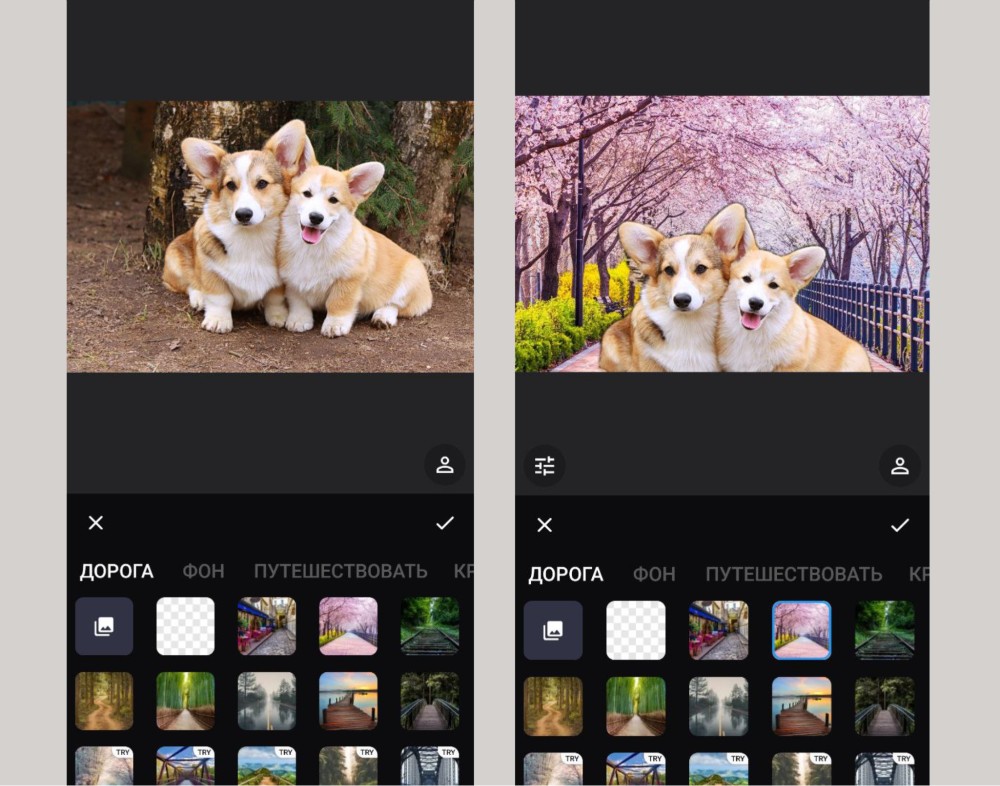
Вывод
Мы узнали, как вырезать фото по контуру разными способами. Сделать это совсем не сложно.
- При обработке на компьютере вы получите наиболее качественный результат.
Требуется только установить редактор ФотоМАСТЕР. В нем есть все инструменты для выполнения гармоничного сочетания снимков. - Онлайн выполнить задачу можно легко и быстро с помощью сервиса Fotor. Но для сохранения файла в хорошем качестве придется оформить подписку.
- Для мобильных устройств также есть решение: PhotoRoom — для iOS и Photo Background Changer — для Android. Благодаря автообработке вы получите неплохой результат, но качественно поправить
линию контура не выйдет.



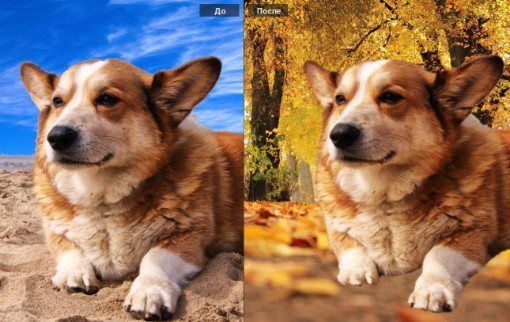



Оставьте ваш комментарий